基于PyQt6和OpenCV的数字图像处理GUI应用实现
在当今数字化时代,图像处理技术在各个领域都发挥着重要作用。无论是科研、工业检测还是日常娱乐,我们都离不开对图像的处理和分析。本文将介绍一个基于PyQt6和OpenCV开发的数字图像处理GUI应用,它提供了丰富的图像处理功能和友好的用户界面。
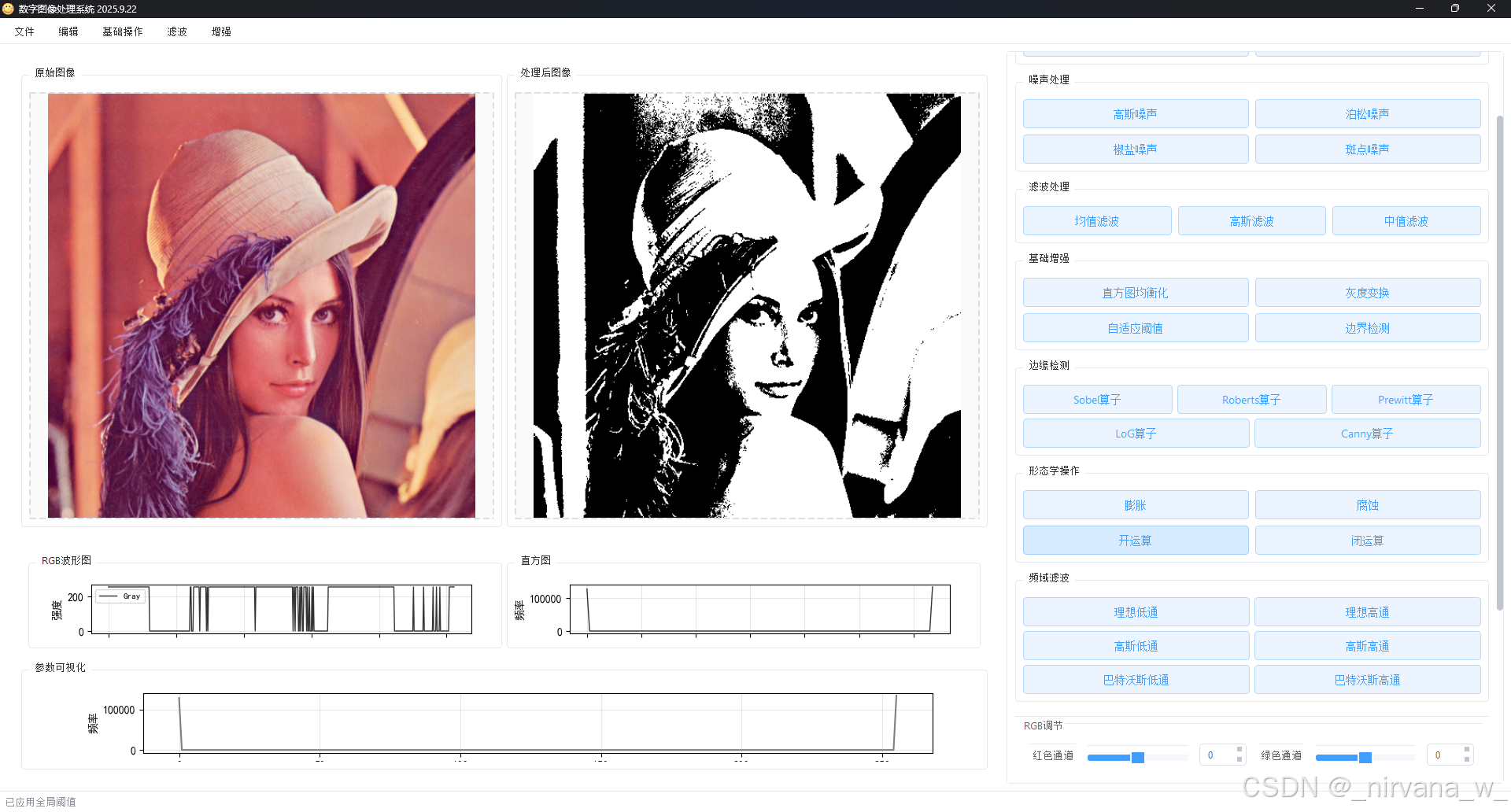
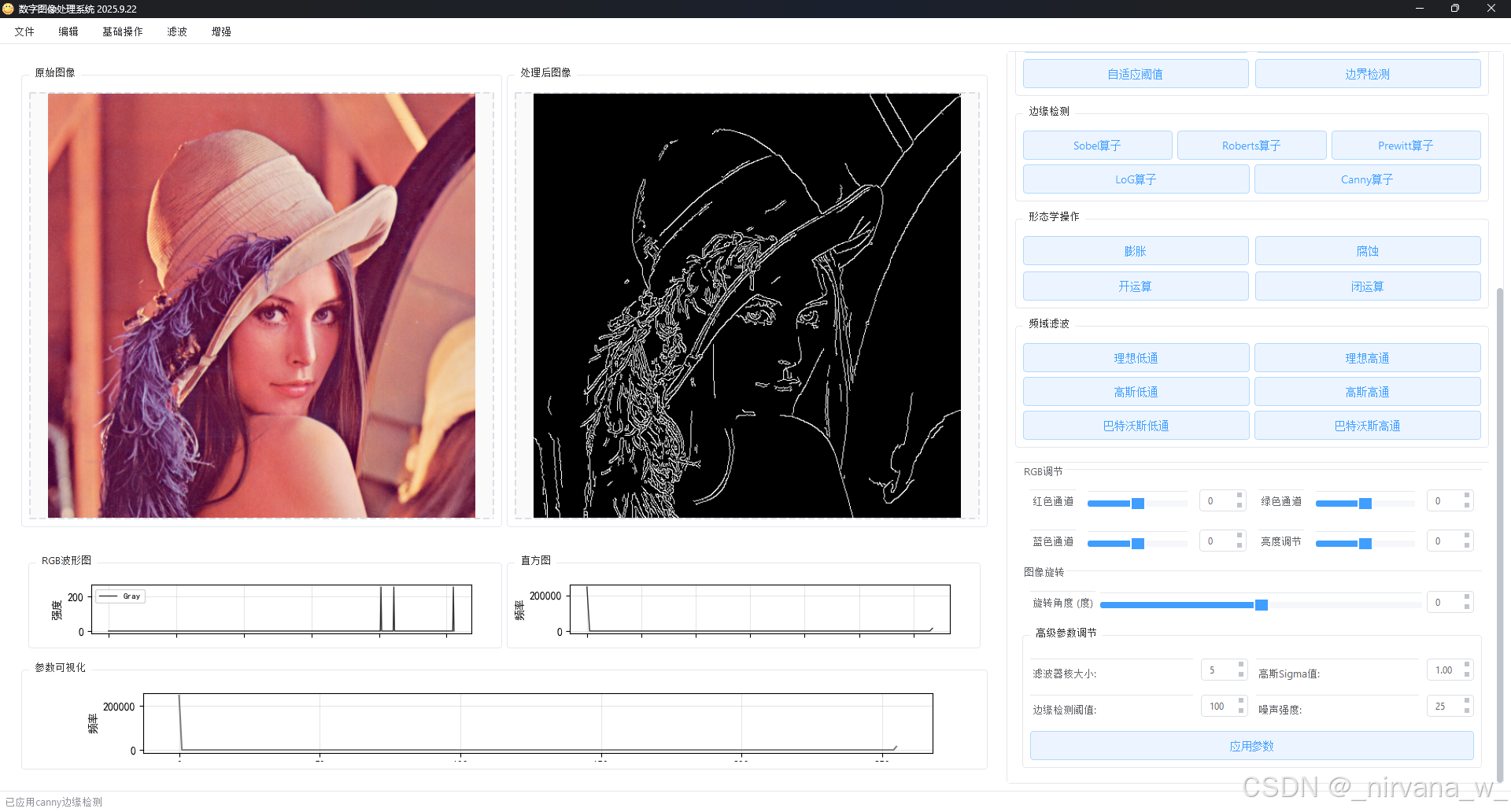
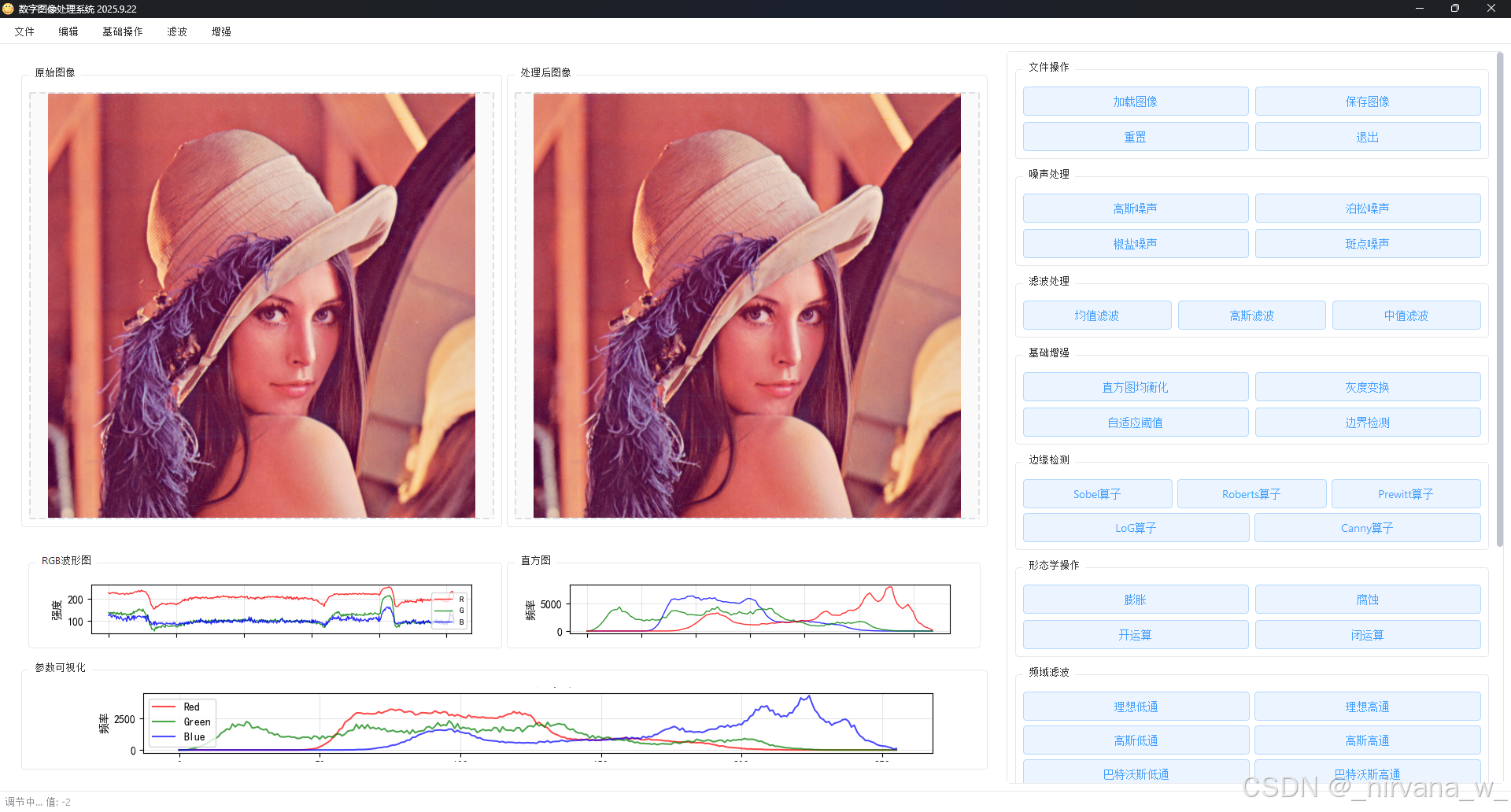
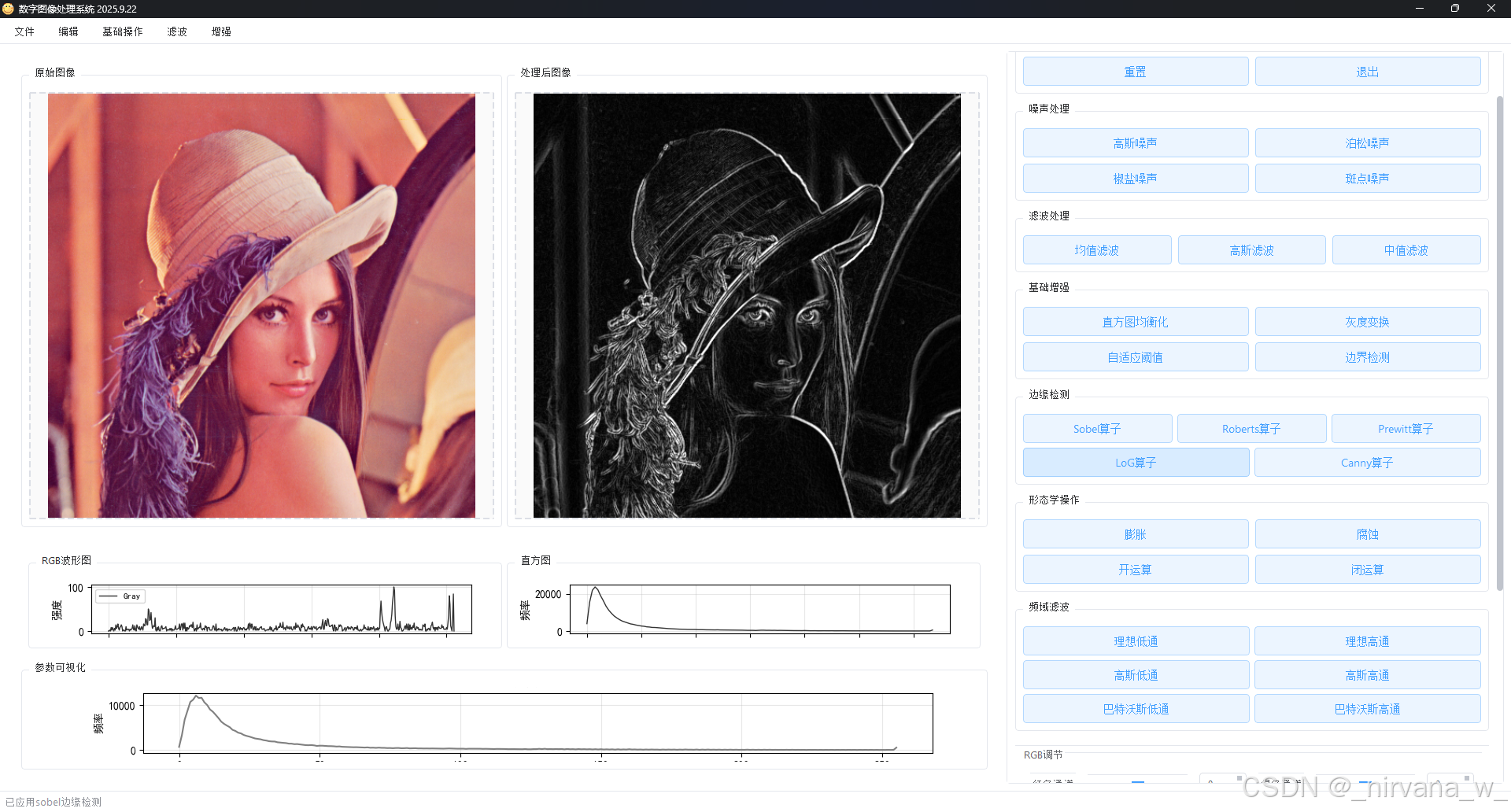
项目概述
这个数字图像处理系统集成了多种常用的图像处理算法,通过直观的图形界面让用户能够轻松地对图像进行各种操作和分析。应用采用了类ElementUI的设计风格,提供了现代化的交互体验。
技术栈:
- PyQt6:用于构建跨平台的图形用户界面
- OpenCV:提供核心的图像处理算法支持
- NumPy:用于高效的数值计算和数组操作
- Matplotlib:用于图像直方图和各种数据可视化
核心功能模块
1. 图像处理核心类 (ImageProcessor)
该类封装了所有的图像处理算法,采用静态方法设计,方便调用。主要功能包括:
噪声添加
支持四种常见噪声类型:
- 高斯噪声
- 泊松噪声
- 椒盐噪声
- 斑点噪声
每种噪声都可以通过强度参数调整效果,例如高斯噪声的实现:
python
@staticmethod
def add_noise(image, noise_type='gaussian', intensity=25):
if noise_type == 'gaussian':
row, col, ch = image.shape if len(image.shape) == 3 else (image.shape[0], image.shape[1], 1)
mean = 0
sigma = intensity
gauss = np.random.normal(mean, sigma, (row, col, ch))
gauss = gauss.reshape(row, col, ch)
noisy = image + gauss
return np.clip(noisy, 0, 255).astype(np.uint8)
# 其他噪声类型的实现...图像滤波
实现了多种滤波算法,适用于不同场景:
- 均值滤波:平滑图像,减少噪声
- 高斯滤波:保留边缘的同时减少噪声
- 中值滤波:有效去除椒盐噪声
边缘检测
提供多种边缘检测方法:
- Sobel算子:计算水平和垂直方向梯度
- Roberts算子:适用于边缘明显且噪声较少的图像
- Prewitt算子:对噪声更敏感
- Laplacian of Gaussian (LoG):先平滑再求二阶导数
- Canny边缘检测:多阶段边缘检测算法
其他功能
还包括RGB通道调整、亮度调整、形态学操作、图像旋转、直方图均衡化、阈值分割、图像缩放、裁剪、翻转等多种常用功能。
2. 数据可视化组件
为了帮助用户更好地理解图像处理效果,应用提供了多种数据可视化功能:
- PlotCanvas:用于绘制RGB通道波形和图像直方图
- ParameterVisualizationCanvas:用于参数对比分析、RGB分布对比和滤波器核可视化
例如,直方图绘制功能:
python
def plot_histogram(self, image):
try:
self.axes.clear()
bins = 128 # 优化:减少bin数量提高性能
if len(image.shape) == 3:
colors = ['b', 'g', 'r']
for i, color in enumerate(colors):
hist = cv2.calcHist([image], [i], None, [bins], [0, 256])
self.axes.plot(hist, color=color, alpha=0.8, linewidth=1)
else:
hist = cv2.calcHist([image], [0], None, [bins], [0, 256])
self.axes.plot(hist, 'k', alpha=0.8, linewidth=1)
self.axes.set_xlabel('像素值')
self.axes.set_ylabel('频率')
self.axes.set_title('图像直方图')
self.axes.grid(True, alpha=0.3)
self.fig.subplots_adjust(left=0.12, right=0.95, top=0.92, bottom=0.12)
self.draw()
except Exception as e:
print(f"绘制直方图时出错: {e}")3. 界面设计
应用采用了现代化的UI设计,主要包括:
- 自定义组件:实现了ElementUI风格的按钮、滑块和组框
- 布局结构:左侧为图像显示区域,右侧为控制面板
- 响应式设计:支持窗口大小调整,组件自动适应
例如,自定义按钮组件:
python
class ElementButton(QPushButton):
"""ElementUI风格按钮"""
def __init__(self, text, parent=None):
super().__init__(text, parent)
self.setStyleSheet("""
QPushButton {
background-color: #ecf5ff;
color: #409EFF;
border: 1px solid #b3d8ff;
padding: 8px 16px;
border-radius: 4px;
font-size: 14px;
font-weight: 500;
}
QPushButton:hover {
background-color: #d9ecff;
color: #409EFF;
border: 1px solid #a0cfff;
}
/* 其他状态样式... */
""")4. 性能优化
为了提升用户体验,应用在性能方面做了多项优化:
- 防抖机制:使用定时器避免频繁更新图像
- 数据缓存:缓存处理结果,减少重复计算
- 采样优化:绘制波形时对数据进行采样,避免过多点导致的性能问题
- 资源管理:合理释放资源,避免内存泄漏
使用方法
- 启动应用后,通过菜单栏或按钮加载图像
- 在右侧控制面板选择所需的处理功能
- 调整相关参数,实时查看处理效果
- 通过可视化图表分析图像处理前后的变化
- 保存处理后的图像(如果需要)
总结与展望
这个数字图像处理系统提供了一个功能丰富、界面友好的平台,适合图像处理初学者学习和专业人士快速验证算法效果。未来可以考虑添加更多高级功能,如深度学习-based的图像处理算法、批量处理功能和更丰富的图像格式支持。
项目的设计思路可以为其他GUI应用开发提供参考,特别是在如何平衡功能丰富性和用户体验方面。通过将核心算法与界面逻辑分离,使得代码更易于维护和扩展。
如果你对代码感兴趣,可以进一步研究各个模块的实现细节,或者根据自己的需求进行二次开发。